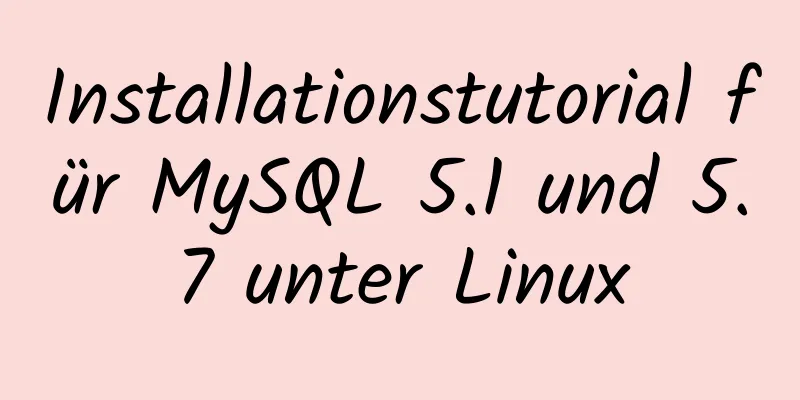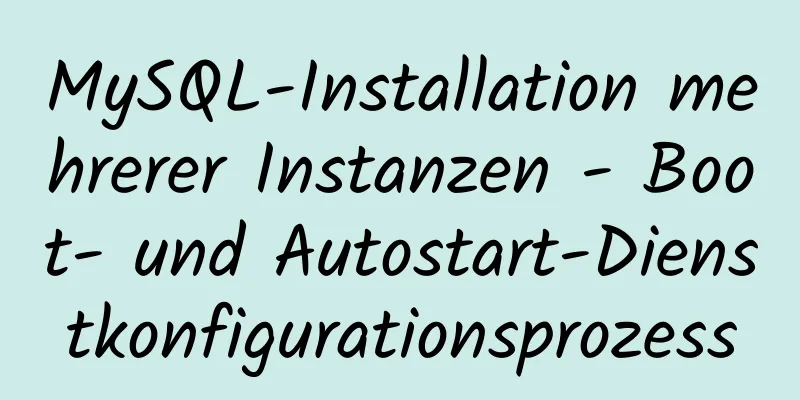Tutorial zur Installation und Konfiguration von VMware Tools für Ubuntu 18.04

|
Dieser Artikel beschreibt die Installation und Konfiguration von VMware Tools unter Ubuntu 18.04 zu Ihrer Information. Die spezifischen Inhalte sind wie folgt 1. Öffnen Sie die virtuelle Maschine VMware Workstation, starten Sie das Ubuntu-System, Menüleiste - Virtuelle Maschine - VMware Tools installieren. Sie können nicht auf die Option „VMware Tools installieren“ klicken, ohne das Ubuntu-System zu starten, wie unten gezeigt:
2. Nachdem Sie einige Minuten gewartet haben, werden Sie feststellen, dass das VMware Tools-Image zum Ubuntu-Desktop hinzugefügt wurde. Klicken Sie darauf und es wird eine VMwareTools…tar.gz-Datei darin angezeigt. 3. Als nächstes extrahieren wir die Datei VMwareTools...tar.gz in ein Verzeichnis, wie unten gezeigt. Ich habe sie in ein neu erstelltes Verzeichnis auf dem Desktop extrahiert:
4. Installieren Sie die Tools und geben Sie gemäß den Eingabeaufforderungen Ja/Nein ein, bis „Viel Spaß“ angezeigt wird. Das VMware-Team wird wie unten gezeigt angezeigt und zeigt an, dass die Installation erfolgreich war. Starten Sie die virtuelle Maschine dann manuell neu
Wechseln Sie zum Sudo-Benutzer
Nachdem VMware Tools installiert ist, können die virtuelle Maschine und der Host Dateien per „Drag & Drop“ übertragen. Das Obige ist der vollständige Inhalt dieses Artikels. Ich hoffe, er wird für jedermanns Studium hilfreich sein. Ich hoffe auch, dass jeder 123WORDPRESS.COM unterstützen wird. Das könnte Sie auch interessieren:
|
<<: Detaillierte Erläuterung des React setState-Datenaktualisierungsmechanismus
>>: So überprüfen Sie, wo die Metadatensperre in MySQL blockiert ist
Artikel empfehlen
So kapseln Sie Axios in ein Vue-Projekt (einheitliche Verwaltung von HTTP-Anfragen)
1. Voraussetzungen Bei der Entwicklung von Front-...
Beispiel für die Implementierung einer Paging-Funktion im Vue-Backend-Verwaltungssystem
In diesem Artikel wird hauptsächlich die Implemen...
Implementierungsprinzip und Konfiguration der MySql Master-Slave-Replikation
Die Trennung von Lese- und Schreibzugriffen in Da...
Tutorial zur Installation von Odoo14 aus dem Quellcode unter Ubuntu 18.04
Inhaltsverzeichnis Hintergrund dieser Serie Überb...
Detaillierte Erklärung der JS-Ereignisdelegation
1. Jede Funktion ist ein Objekt und belegt Speich...
Vue muss Wissenspunkte lernen: die Verwendung von forEach()
Vorwort Bei der Frontend-Entwicklung stoßen wir h...
MySQL-Ansichtsprinzipien und grundlegende Bedienungsbeispiele
Dieser Artikel veranschaulicht anhand von Beispie...
Detaillierte Erläuterung des Prinzips und der Verwendung von MySQL-gespeicherten Prozeduren
Dieser Artikel erläutert anhand von Beispielen di...
Vergleich der Verwendung von EXISTS und IN in MySQL
1. Verwendung: (1) EXISTS-Nutzung Wählen Sie a.ba...
Praktische Methode zum Löschen einer Zeile in einer MySql-Tabelle
Zunächst müssen Sie bestimmen, welche Felder oder...
Analyse der Verwendung der Funktion zur sofortigen Ausführung in JavaScript
Wir wissen, dass eine Funktion im Allgemeinen auf...
Callback-Funktionen in JavaScript verstehen und verwenden
Inhaltsverzeichnis Überblick Was sind Rückrufe od...
Codebeispiele für die Sicherung mehrerer MySQL-Datenbanken
In diesem Artikel werden hauptsächlich Codebeispi...
Methode der Toolbibliothek zur Generierung von Vue-Komponentendokumenten
Inhaltsverzeichnis Analysieren von VUE-Dateien Do...
Warum wird in React nicht empfohlen, einen Index als Schlüssel zu verwenden?
1. Vergleichen Sie den alten virtuellen DOM mit d...